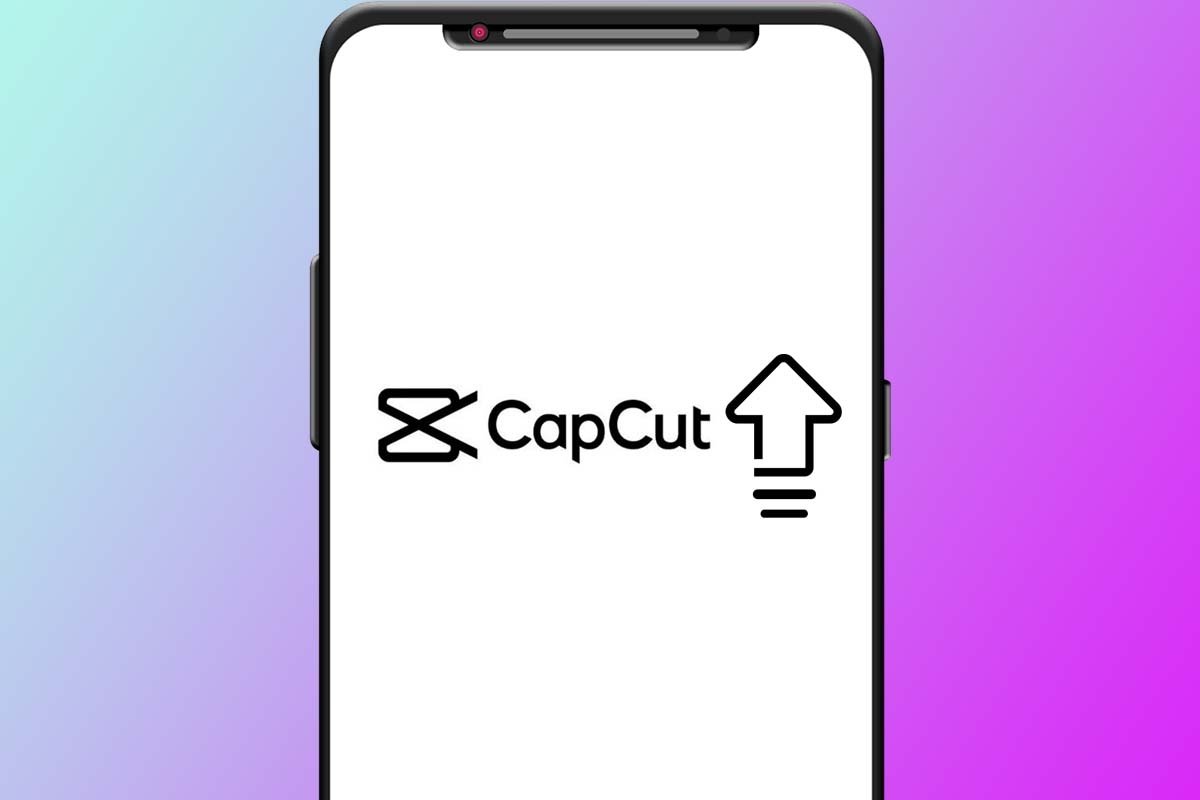Редактирование видео больше не обязательно связано с компьютерами, поскольку разные магазины приложений предлагают инструменты для редактирования видео на мобильных устройствах. Среди доступных опций стоит выделить CapCut, созданное разработчиками популярной социальной сети TikTok, которое позволяет редактировать вертикальные видео всего за несколько шагов, что делает его подходящим как для опытных пользователей редактирования, так и для новичков, не имеющих большого опыта. Приложение позволяет, среди прочего, улучшить качество видео, и в этой статье мы расскажем о том, как все можно сделать самостоятельно.
Как улучшить качество и резкость видео в CapCut
В CapCut нет волшебной кнопки, позволяющей улучшить качество видео. Конечно, в приложении есть ряд настроек, которые при правильной конфигурации могут значительно повысить качество видео. Далее мы расскажем о том, как это сделать, и хотя значения редактирования могут немного меняться в зависимости от проекта, в котором вы собираетесь их применять, они, несомненно, послужат моделью модификации. Порядок улучшения качества видео в CapCut следующий:
Первое, что мы сделаем, это применим фильтр к видео, поэтому ищите раздел «Фильтр» в нижней части экрана. В частности, ищите фильтры на вкладке «Жизнь» и выберите наиболее понравившийся. Мы рекомендуем фильтр «Охра», хотя вы можете использовать другой.
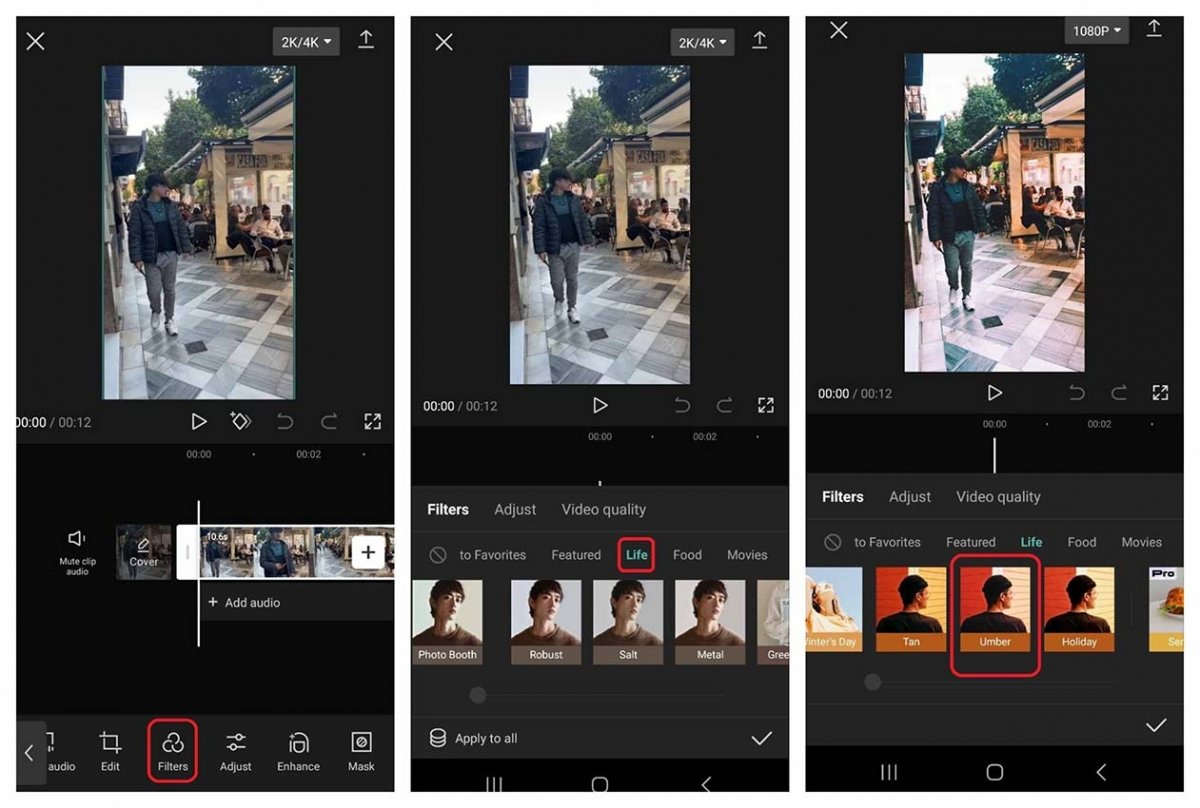 Фильтры CapCut дают очень хорошие результаты при работе с видео
Фильтры CapCut дают очень хорошие результаты при работе с видео
После этого пришло время настроить параметры фотографии. Для этого выберите вкладку «Настроить», и в ней мы рекомендуем следующие настройки:
- Яркость: -12
- Контрастность: +15
- Насыщенность: +8
- Экспозиция: +30
- Фокус: +80
- Виньетка: +10
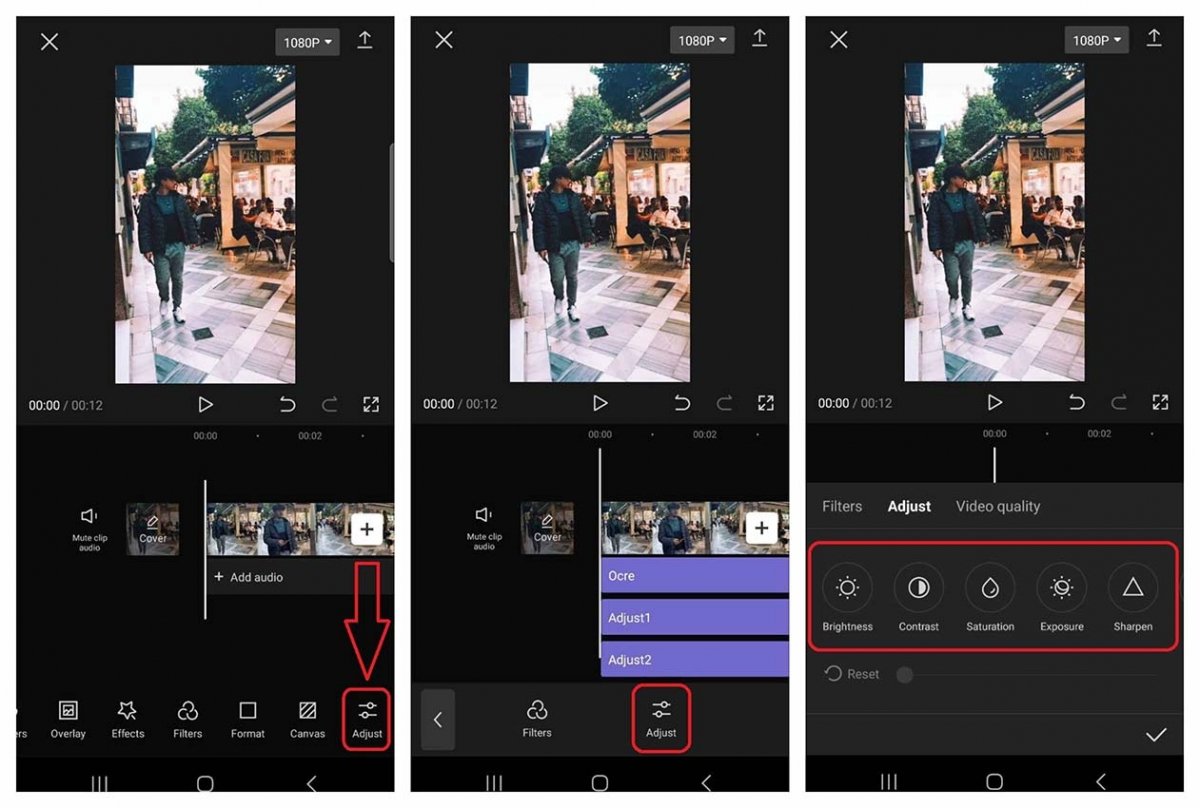 CapCut позволяет легко изменять многие параметры видео
CapCut позволяет легко изменять многие параметры видео
Когда вы закончите вводить свои параметры или будете в точности следовать вышеуказанным, нажмите кнопку «Экспорт» вверху справа и выберите максимально возможное разрешение.
С этими настройками (или теми, которые вы сделали на их основе) вы получите гораздо лучший результат, чем у неотредактированного видео, и вы увидите, что ваши видео будут иметь гораздо лучший вид, чем без редактирования.